ham apne Live Now app par do shaktishaalee naee suvidhaen pesh karane ke lie utsaahit hain – remote camera aur remote screen. ye suvidhaen aapake live streaming anubhav ko behtar banaane ke lie dizain kee gaee hain, jisse aap apane live stream ke vibhinn pehluon ko niyantrit karane ke lie doosare smart phone ya smart device ka upayog kar sakate hain. in atirikt suvidhaon ke saath, aap facecam, scoreboard , shield aur pause aadi jaisee mukhya suvidhaon ko adhik kushalta se prabandhit kar sakate hain. vartamaan mein, ye suvidhaen vishesh roop se iOS operating system par upalabdh hain.
neeche likhee gaee baaton ko samajhana aasan banaane ke lie, main maan loonga ki pahala phone vah phone hai jiska upayog aap live stream content prasarit karane ke lie karate hain jaise ki sports match record karana ya game khelana. aur doosare phone ka upayog mere dvaara pesh kee gaee suvidhaon ko door se niyantrit karane ke lie kiya jaayega.
Facecam kya hai?
Facecam ek aisee suvidha hai jo aapake darshakon ko vaastavik samay mein aapaka chehara aur aapake pratikriyaen dekhane kee anumati deti hai, theek usee tarah jaise PC streamer webcam ka upayog karate hain. Facecam ke saath, aapake chhavi aapake doosare phone ke front camera ka upayog karake record kee jaatee hai aur aapake live stream par aapake dvaara pahale se set kie gaye sthan par pradarshit hotee hai. iska matlab yah hai ki jab aap kisee khel match ya game ko live stream kar rahe hote hain, to aapake darshak aapako aur aapake haav-bhaav dekh sakate hain – ek durlabh cheez jo bahut se log mobile live streaming par nahin dekh paate hain.
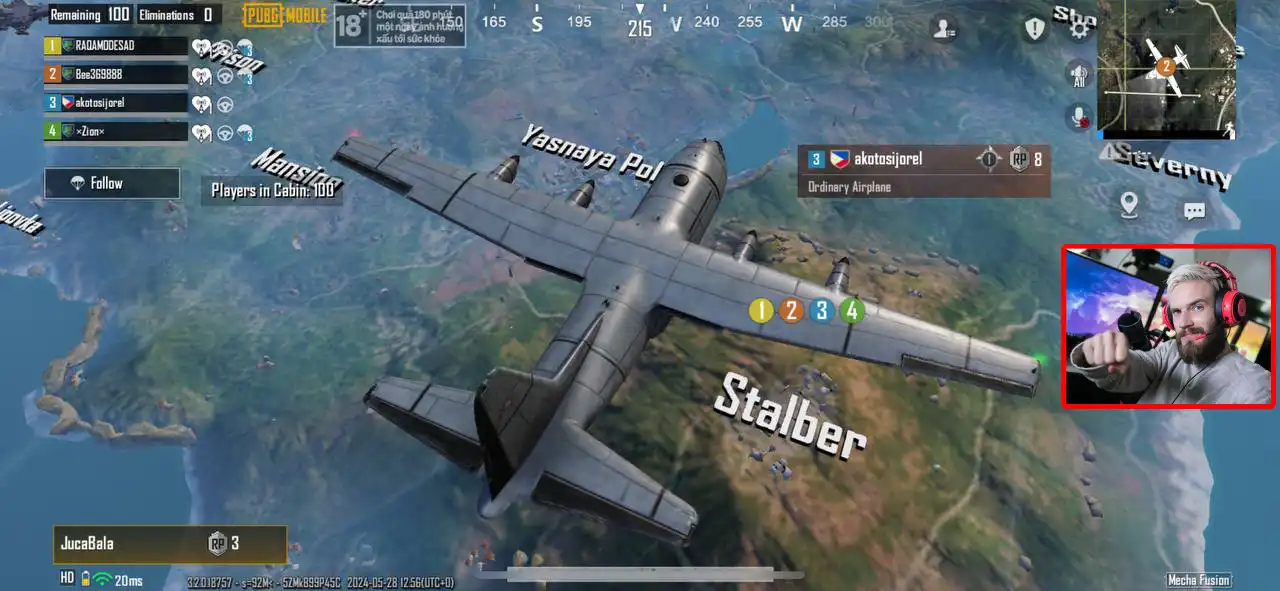
Stream camera aur screen broadcast mode mein Facecam kaise joden
in 2 live streaming mode mein Facecam jodne ke lie, kripya nimnalikhit charan karen.
Stream camera mode:
- vah platform chunen jis par aap live stream karana chahate hain.
- Overlay > Custom Overlay par click karen.
- Camera chunen aur Facecam ka display aakar aur sthiti samayojit karen.
- Sampann > Save par click karen.
- Live stream shuru karen aur Facecam pradarshit karane ke lie phone 1 ya phone 2 par overlay tap karen.
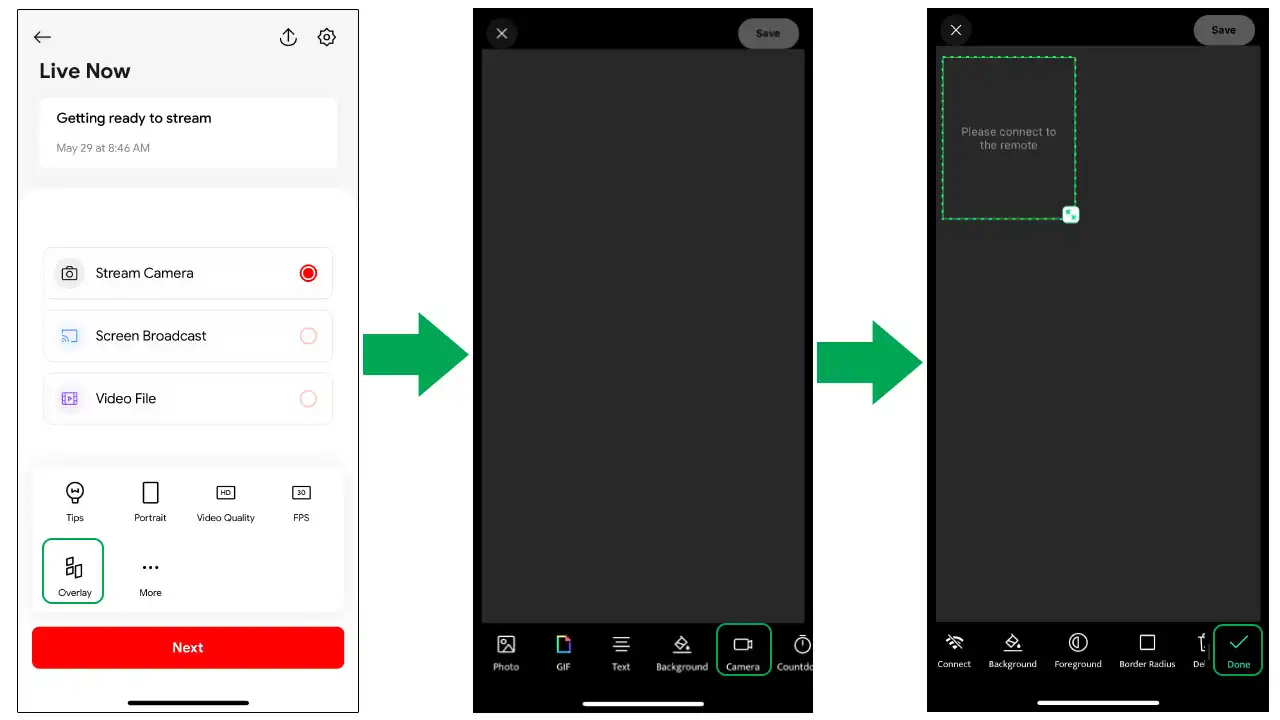
Screen prasarana mode:
- Live stream platform ka chayan karen.
- Theme par click karen aur sampadan shuru karane ke lie vartamaan theme ka chayan karen.
- Camera chunen, phir Facecam ka aakar aur sthiti samayojit karen.
- Sampann > Save par click karen.
- Aapake dvaara jode gaye Facecam vaale theme ko sakriya karane ke lie save karane ke baad daayeen or swipe karen.
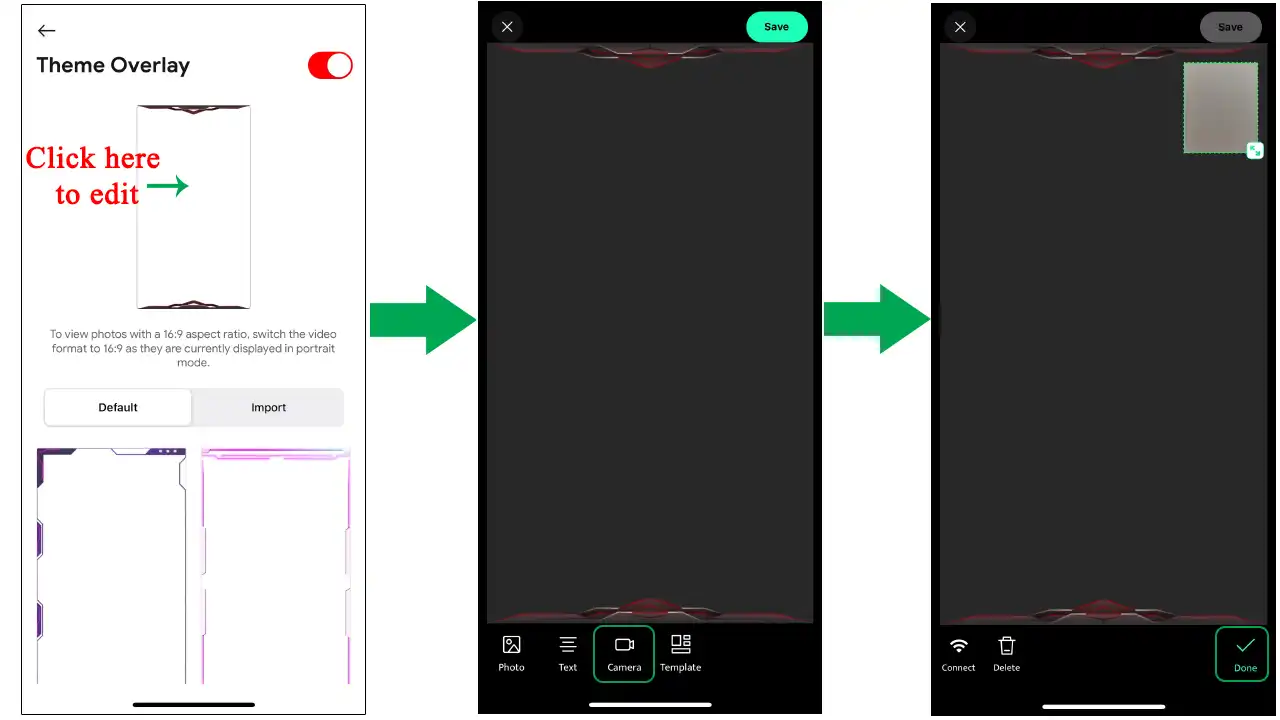
pratyek mode ke lie overlay ya theme mein Facecam jodne ke baad, aapako yah sunishchit karana hoga ki donon phone ek hi WiFi network se jude hon aur unka Bluetooth chalu ho.
agar donon phone ek hi WiFi network par hain, lekin Facecam se connect nahin ho pa rahe hain, to kripya jaanch len ki WiFi router ka firewall connection ko block kar raha hai ya nahin. sunishchit karen ki aapaka WiFi router saamany roop se data bhejne aur praapt karane kee anumati deta hai.
Remote camera aur remote screen suvidhaen
Remote camera aur remote screen suvidhaon ke saath, aap doosare phone ka upayog vibhinn live stream tatvon jaise Facecam, scoreboard, shield aur pause ko niyantrit karane ke lie kar sakate hain.
Setup:
Sabse pehle, apne do mobile phones ko ek hi Wi-Fi network me connect karein. Agar aap 4G use kar rahe hain, to ek phone se Wi-Fi hotspot banaiye aur doosre phone ko usse connect karein. Phir, neeche diye gaye steps follow karein.
For Remote Camera:
Pehle phone par:
- Stream Camera mode select karein.
- Next dabaiye taaki aap live stream screen par pahunch sakein.
- Connect icon par click karein.
- Screen par dikhaya gaya Remote code copy karein.
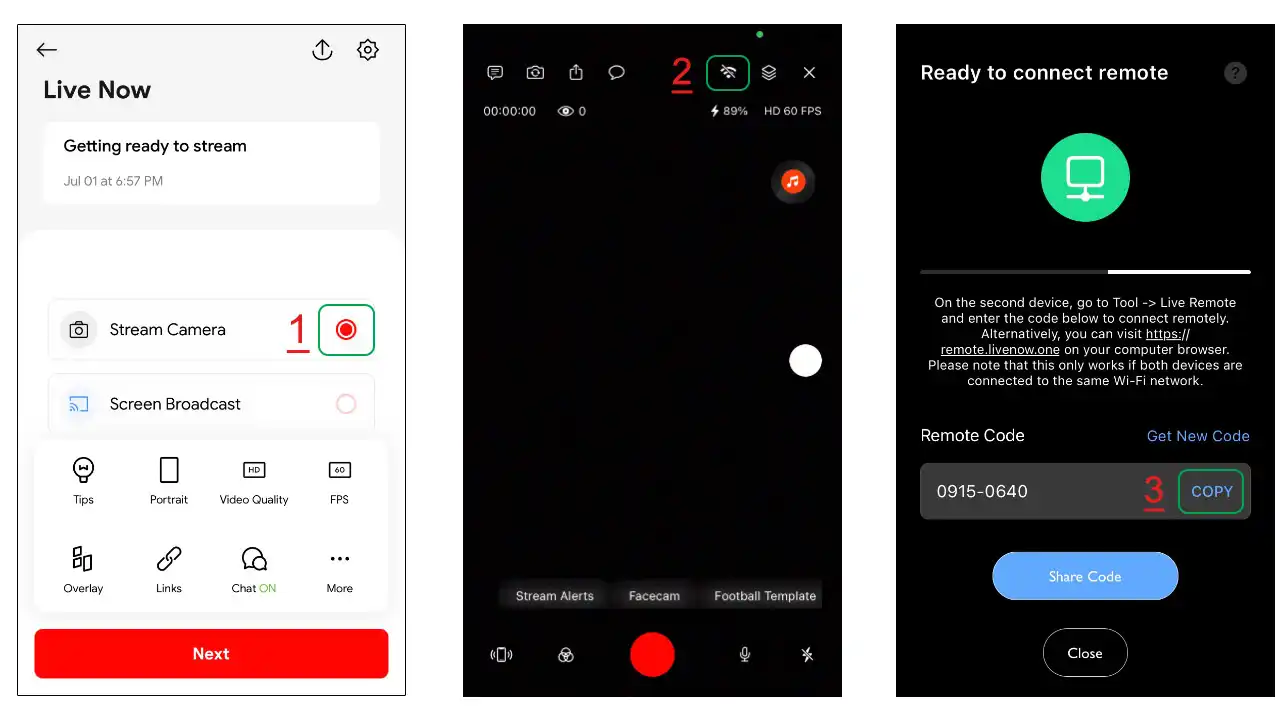
Doosre phone par:
- Live Now open karein aur Tools > Live Control select karein.
- Remote code ko input field me paste karein.
- Connect dabaiye.
- Jaise hi connect ho jaye, Facecam, Overlay, Music, aur Scoreboard jaise features doosre phone me dikhai denge, jinko aap apni marzi se control kar sakte hain.
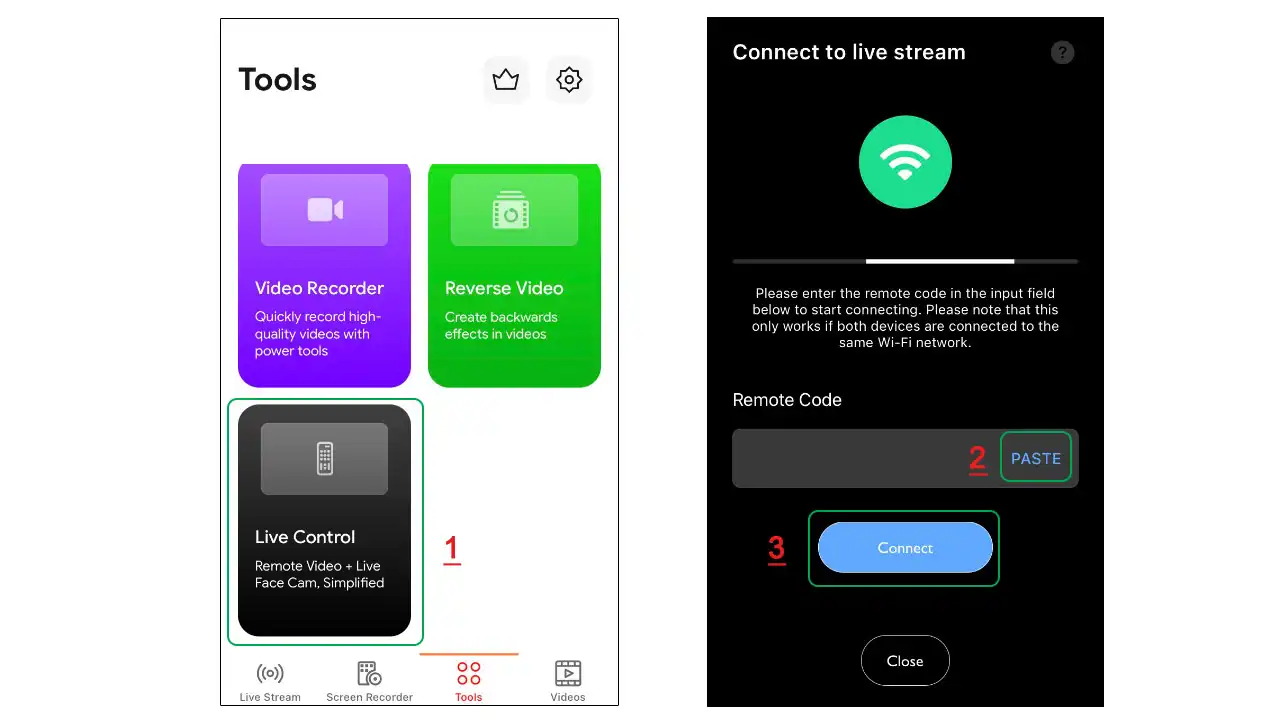
Vikalp ke roop me, aap browser jaise Safari ya Chrome open karke https://remote.livenow.one/ par jaa sakte hain. Yahan bhi aap Remote code dal kar pehle phone se connect ho sakte hain aur web browser se control kar sakte hain.
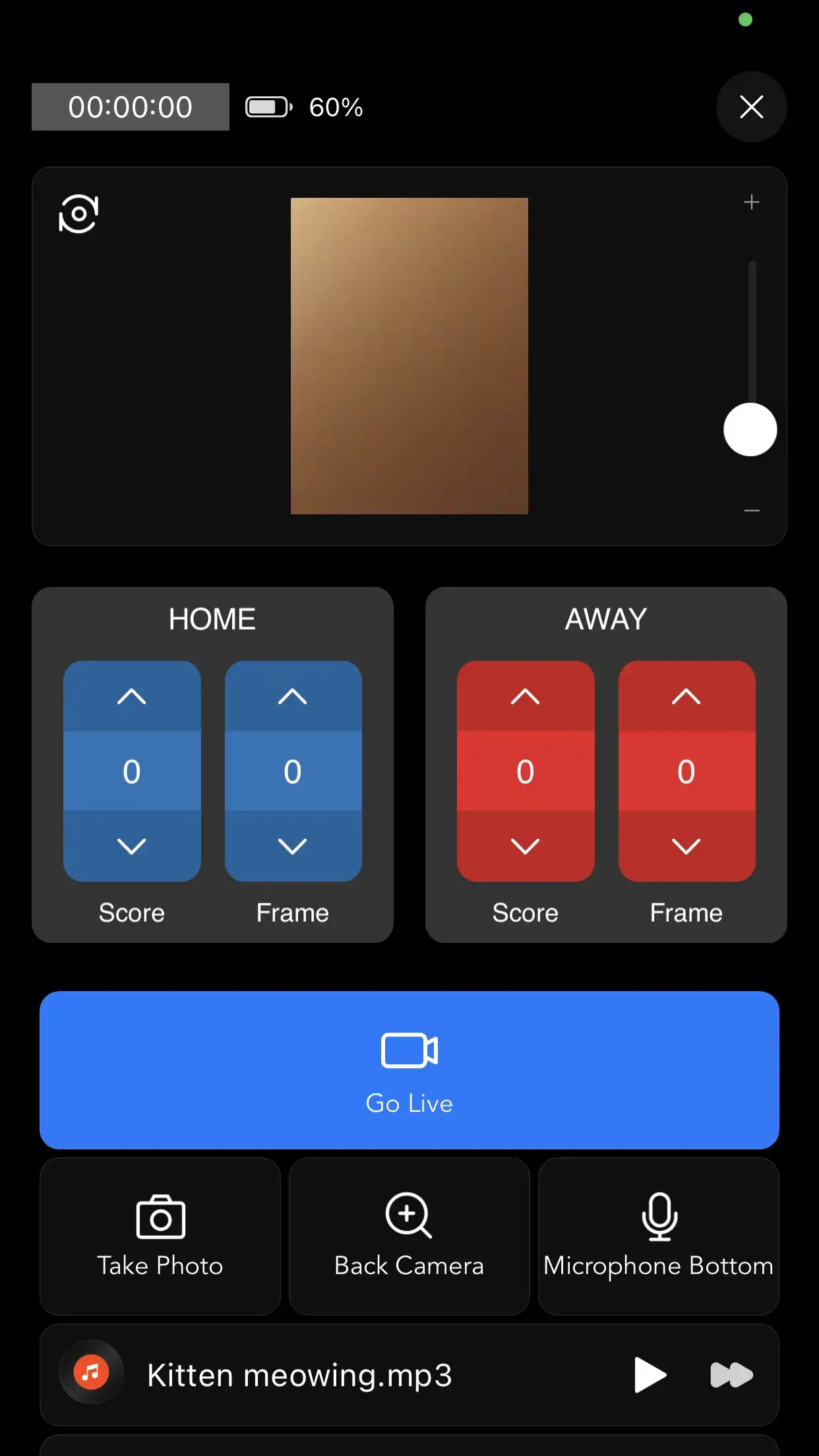
For Remote Screen:
Pehle phone par:
- Screen Broadcast mode select karein.
- Aage badhne ke liye Next dabaiye.
- Connect icon par tap karein.
- Screen par dikhaya gaya Remote code copy karein.
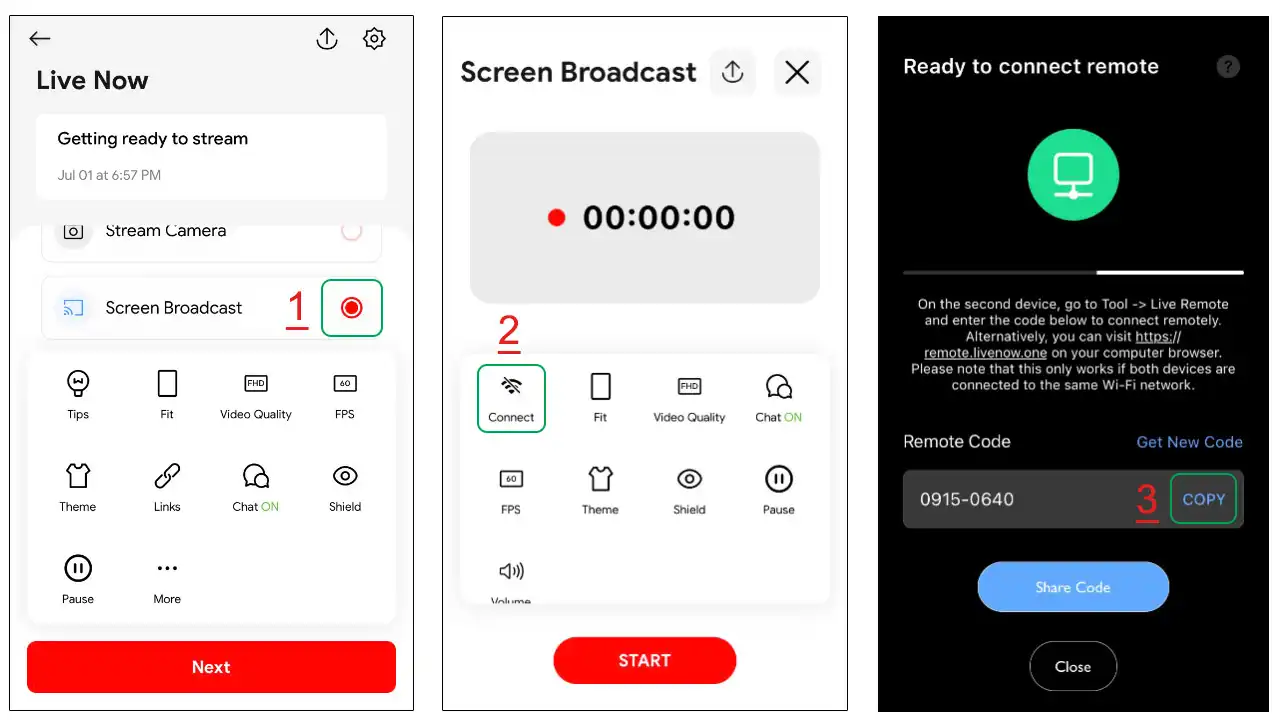
Doosre phone par:
- Live Now open karein aur Tools > Live Control select karein.
- Remote code ko input field me paste karein.
- Connect dabaiye.
- Connect hone ke baad, aap doosre phone se Facecam, Shield, aur Pause jaise features control kar sakte hain.
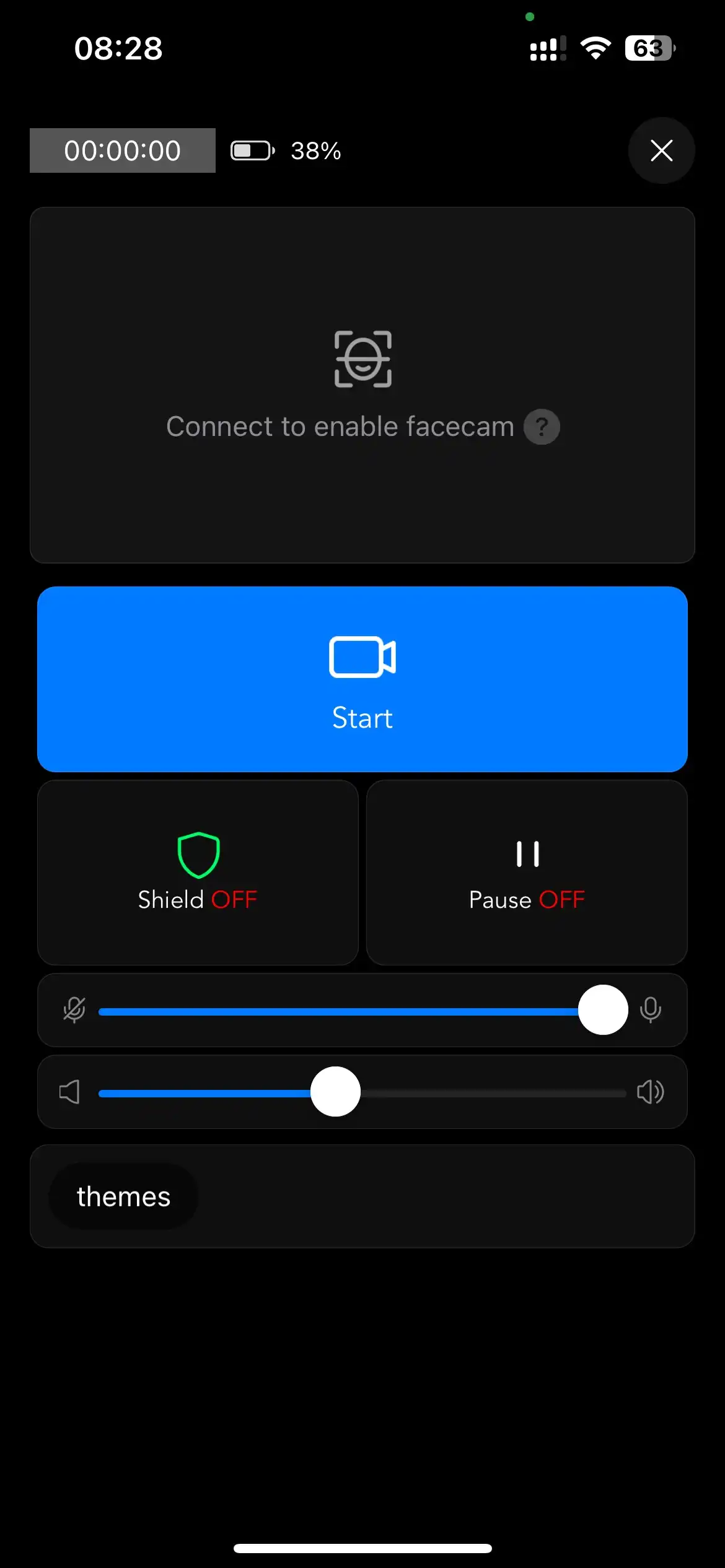
In naye features ke saath, aapke viewers aapse zyada engage honge kyunki ab wo aapko zyada dekh aur interact kar sakte hain. To der mat kijiye — Live Now app download kijiye aur in dono super convenient Remote Control features ko abhi try kijiye.

